
时间:2021-07-14 19:24:37 来源:www.win10xitong.com 作者:win10
相信各位网友在使用电脑的时候偶尔会遇到Win10系统夜灯模式不能用问题不知道如何处理,要是您平时不是很喜欢折腾系统的话,面对Win10系统夜灯模式不能用这样的问题肯定就不知道该怎么解决了。万一现在又找不到懂行的来解决,我们就只好自己来动手处理这个Win10系统夜灯模式不能用的问题了,小编提供以下的解决流程:1、首先使用快捷键Win+X打开菜单,启动设备管理器。2、在设备管理器中选择"显示适配器"前箭头所指向的三角符号,展开设备列表即可,这样这个问题就解决啦!要是还不明白的话就可以一起再来看看Win10系统夜灯模式不能用的详尽处理方式。
小编推荐下载:win10 32位
原因:Win10系统的夜灯模式无法开启。一般是显卡驱动有问题。我们需要重新安装显卡驱动程序。
1.首先,使用快捷键Win X打开菜单并启动设备管理器。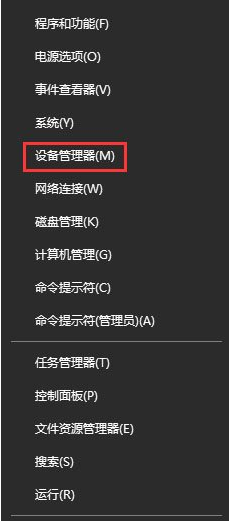
2.选择设备管理器中“显示适配器”前面箭头所指的三角形符号,展开设备列表。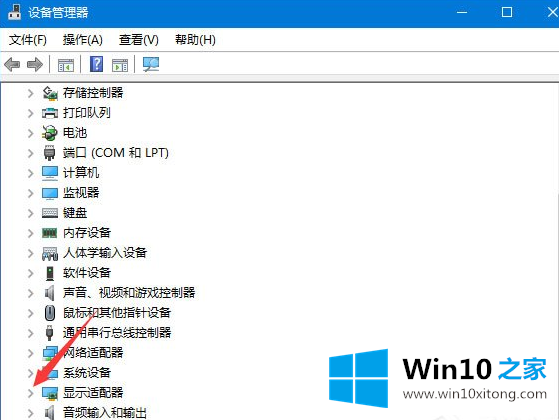
3.选择集成显卡,右键单击显卡并选择“卸载设备”。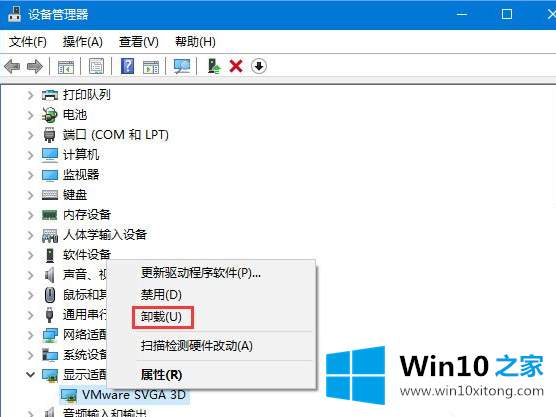
4.通过卸载设备,在弹出的选项卡中找到“删除该设备的驱动程序软件”,然后进行检查。设置后重新启动计算机。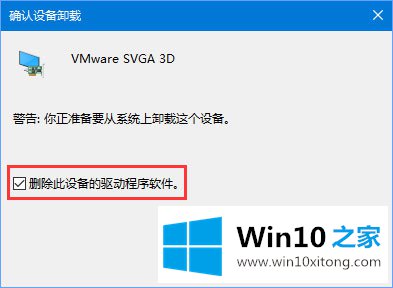
5.重新启动后,使用驱动程序向导等安装工具检测计算机缺少和需要的驱动程序,并在安装完成后重新启动。
如果你也遇到Win10系统夜灯模式不能用的问题,今天小编就非常详细的给你说了,如果你还没有解决好,那么多用上面的方法尝试几次,问题一定可以解决的。